Samsungの熱心なユーザーにとって、Samsung Kidsはお馴染みのアプリでしょう。Samsung Electronicsが開発したプログラム「Samsung Kies」は、SamsungデバイスとWindows OS間の橋渡し役として機能し、データ転送、ソフトウェアアップデート、バックアップ操作を容易にします。この記事では、 Windows 10/11におけるSamsung Kiesの機能について解説し、このツールがユーザーエクスペリエンスをどのように向上させるか、そして最適な代替手段について解説します。

Samsung Kiesは、Samsungのスマートフォンやタブレットをパソコンに接続するために設計された多機能ソフトウェアスイートです。SamsungデバイスとWindows PC間でデータの管理、同期、転送を可能にする仲介プラットフォームとして機能します。MacとMac Windows両方のオペレーティングシステムをサポートしているため、デバイス管理プロセスを効率化したいSamsungユーザーにとって、Kiesは頼りになるソリューションとなっています。
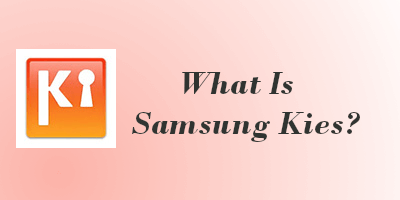
Samsung Kiesの主な機能:
Samsung デバイスとWindows 10/11 の間で連絡先、カレンダー、写真、マルチメディアを簡単に同期し、両方のデバイスで最新の情報を確保します。
ユーザーが自分のコンピューターから直接ソフトウェアの更新を確認してインストールできるようにすることで、このプロセスが簡素化されます。
メッセージ、連絡先、マルチメディア コンテンツなどの重要なデータをユーザーがバックアップできるようにすることで、便利なソリューションを提供します。
これはマルチメディア ハブとして機能し、ユーザーが写真、ビデオ、音楽ファイルを管理および整理できるようにします。
Samsung デバイスをWindows 10/11 に接続し、互換性のあるデバイスを自動的に認識して、安定した効率的なデータ転送と管理を実現します。
Samsung Kiesはデバイス管理に役立つツールとして引き続き利用されており、 Windows 10/11への入手とインストールは簡単です。ただし、ダウンロードする前に、インストールに必要な要件をいくつか確認しておく必要があります。
オペレーティング システム: Windows (32 ビットまたは 64 ビット)
使用可能なハードディスク容量: 少なくとも500 MB
画面解像度: 1024 x 768 (32ビット以上)
プロセッサ: Intel Core 2 Duo 2.0GHz以上
最小RAMサイズ:1 GB
追加ソフトウェア要件: DirectX 9.0C 以上、Net Framework 3.5 SP1 以上、 Windows Media Player 10 以上
Windows用の Samsung Kies をダウンロードする方法は次のとおりです。
ステップ1. Samsungの公式ウェブサイトにアクセスする
まず、Samsungの公式サイトにアクセスしてください。このサイトは、Samsung Kiesの最新バージョンの信頼できるソースを提供しています。非公式のソースからダウンロードしないよう、Samsungの公式サイトにアクセスしていることを確認してください。

ステップ2. サポートセクションを見つける
Samsungのウェブサイトで「サポート」セクションを見つけてください。通常、メインページまたはサイトのナビゲーションメニューに大きく表示されています。「サポート」をクリックすると、利用可能なさまざまなリソースにアクセスできます。
ステップ3. Samsung Kiesを検索する
サポートセクションに移動したら、検索バーで「Samsung Kies」を検索してください。すると、Samsung Kiesの無料ダウンロード専用ページに移動し、ソフトウェアと最新バージョンに関する情報を見つけることができます。
ステップ4. 正しいバージョンを選択する
お使いのWindowsオペレーティングシステムと互換性のあるSamsung Kiesのバージョンを選択してください。Windows Windowsおよび11の場合は、システムアーキテクチャ(32ビットまたは64ビット)に対応するバージョンをダウンロードしてください。
ステップ5.ダウンロードボタンをクリックする
Samsung Kiesのページにアクセスし、ダウンロードボタンを見つけてクリックするとダウンロードが開始されます。ブラウザにメッセージが表示されたらダウンロードを確定すると、指定した場所にファイルが保存されます。
上記の手順でダウンロードは完了です。次はインストールです。アンインストールする場合も、同様に簡単です。ソフトウェアのインストールとアンインストールに関する包括的なガイドについては、このまま読み進めてください。
ステップ1. Windows 10/11 64ビット版用のSamsung Kies 3のダウンロードファイルを見つけ、ダブルクリックしてインストーラーを実行します。画面の指示に従い、利用規約に同意し、インストールディレクトリを選択します。インストールプロセスを完了します。

ステップ2. インストールが完了したら、USBケーブルを使ってSamsungデバイスをコンピューターに接続します。Samsung Kiesが自動的にデバイスを認識し、シームレスな接続を確立します。
ステップ3. Samsung Kiesを開き、設定メニューに移動します。連絡先、カレンダー、写真、マルチメディアコンテンツの同期設定を好みに合わせて調整します。自分に合った効率的なデータ管理エクスペリエンスを実現します。
ステップ4. 同期プロセスを開始し、SamsungデバイスとPCの両方でデータが最新の状態に保たれるようにします。Samsung Kiesが設定に基づいて情報転送を管理します。
ステップ1. Samsung Kiesをアンインストールするには、 Windows 10/11のコントロールパネルにアクセスします。スタートメニューから検索して見つけることができます。
ステップ 2. コントロール パネル内で、「アプリ」セクションに移動し、「アプリと機能」を選択します。
ステップ3. インストールされているプログラムのリストをスクロールし、Samsung Kiesを見つけます。それをクリックしてハイライトし、「アンインストール」オプションを選択します。

ステップ4. アンインストールウィザードがプロセスを案内します。指示に従って、Samsung Kiesをコンピューターから削除します。プロンプトが表示されたら、操作を確定してください。
Samsung Kiesは、Samsungユーザーのデータ管理と転送を支援するために開発されたツールです。その利便性にもかかわらず、いくつかの制限があります。そのため、多くのSamsungユーザーはSamsung Kiesの代替品を探しています。幸いなことに、そのような代替品は市場に広く出回っており、最も包括的な選択肢の中で、 Coolmuster Android Assistant(Androidデータ移行)あなたのニーズに最適な選択肢です。
Coolmuster Android Assistant(Androidデータ移行)は、効率的なAndroidデバイス管理ツールです。ユーザーの利便性を重視し、 Androidデバイスとパソコン間のデータ転送、 Androidデバイスのワンクリックバックアップと復元、メッセージ、連絡先、写真など、パソコンからAndroidスマートフォンのデータを直接管理するなど、幅広い機能を備えています。最新のSamsung Galaxy S25を含む、市販のほとんどのAndroidスマートフォンブランドとモデルに対応しています。
Coolmuster Android Assistant(Androidデータ移行)の主な機能:
Coolmuster Android Assistant(Androidデータ移行)を使用してAndroidからコンピューターにデータを転送する方法:
01インストール後、ソフトウェアを起動します。USBケーブルを使用してAndroidデバイスをコンピューターに接続し、USBデバッグを有効にします。

02すべてのデータをワンクリックでバックアップするには、「Super Toolkit」タブに移動し、「バックアップ」を選択します。新しいウィンドウの「バックアップ」アイコンをクリックして、すべてのSamsungファイルをコンピューターに転送します。

もちろん、音楽など特定の種類のファイルを選択することもできます。接続に成功すると、Samsungスマートフォンのすべてのデータが表示され、「音楽」を選択して「エクスポート」をクリックすると、コンピューターに転送されます。

より直感的なデモンストレーションを提供するビデオチュートリアルをご紹介します。
この記事を読んだ後、Samsung Kiesについてより包括的かつ深く理解できたのではないでしょうか。しかし、テクノロジーは絶えず進歩しているため、代替手段を探すのは賢明な判断です。この点において、 Coolmuster Android Assistant(Androidデータ移行)包括的かつ強力な代替手段として検討する価値があります。
関連記事:
Samsung KiesでSamsungデバイスを管理する方法
Androidスマホを簡単に管理できる、Samsung Kiesの代替アプリ8選





